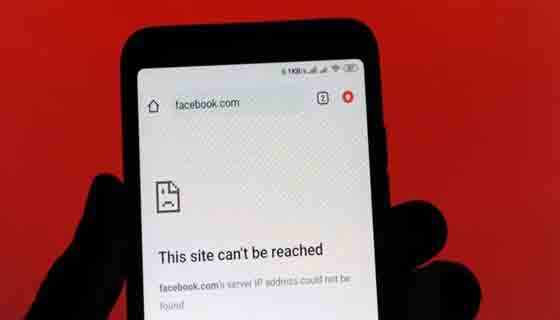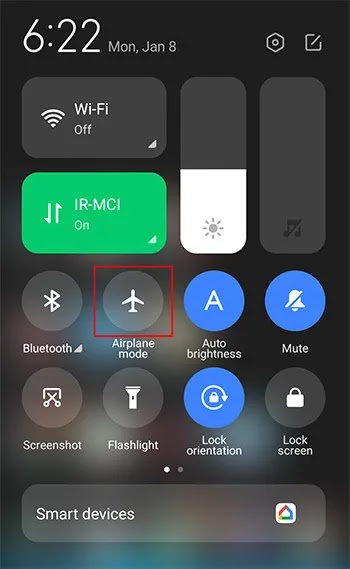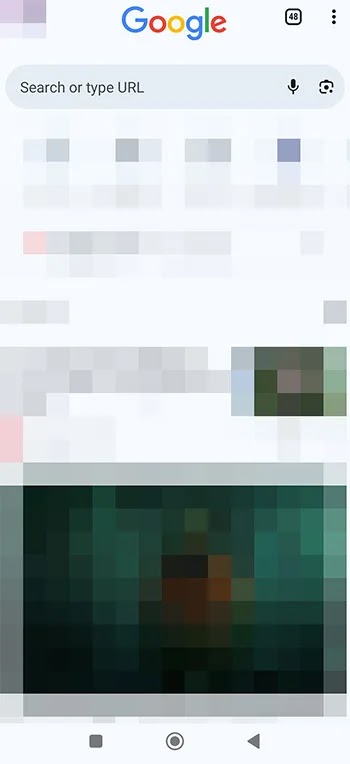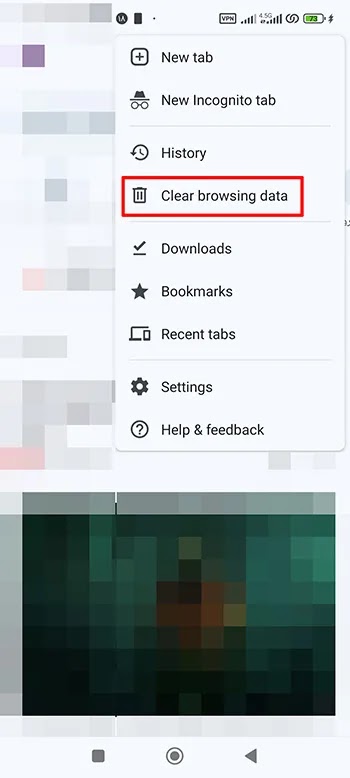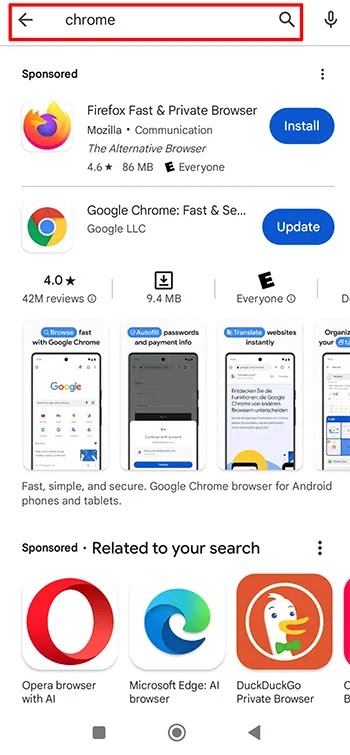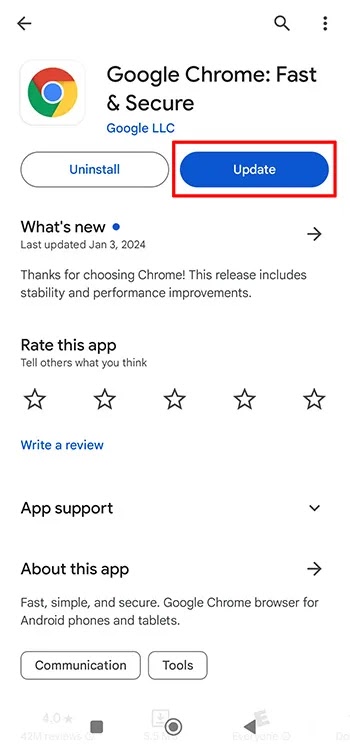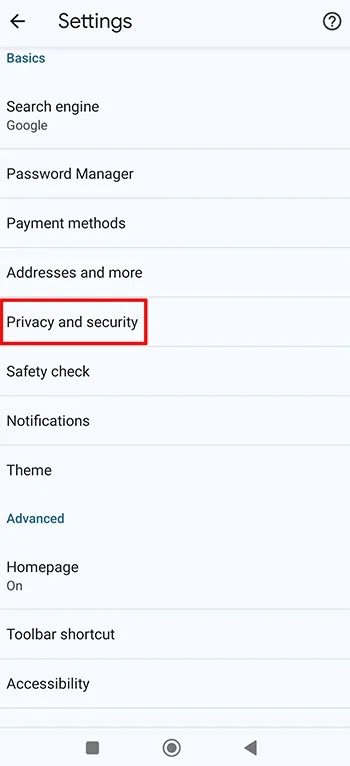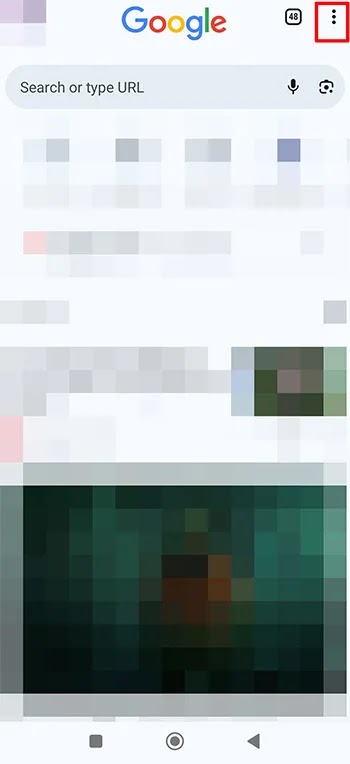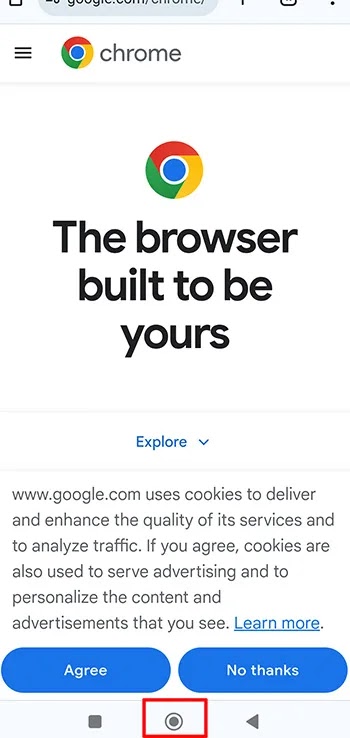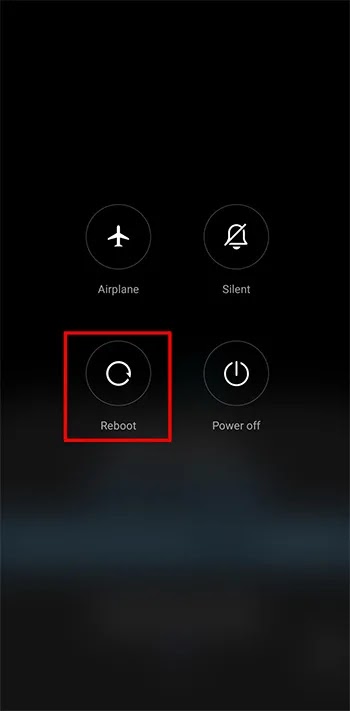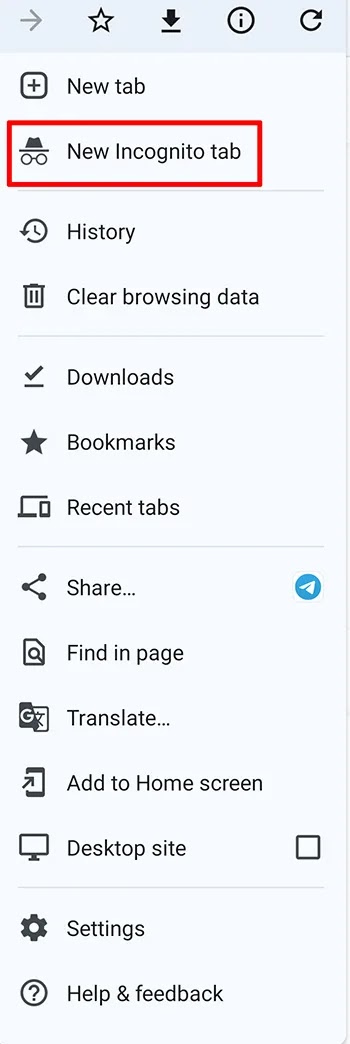قد تواجه الخطأ "This Site Can’t Be Reached" 😥 عند فتح صفحة ويب. في الدليل الكامل لحل مشكلة This Site Can’t Be Reached على Android من Nooh Freestyle، سنناقش عدة طرق لحل هذه المشكلة.
إصلاح خطأ This Site Can’t Be Reached على Android
How to Fix “This Site Can’t Be Reached” Error in Chrome Android
يعد Google Chrome أحد المتصفحات الأكثر شهرة واستخدامًا على نطاق واسع في العالم. لكن أثناء استخدامه قد تواجه بعض المشاكل، بعضها يمنعك من الوصول إلى مواقع الويب. أحدها هو خطأ "This Site Can’t Be Reached" .
والخبر السار هو أنه يمكنك استكشاف هذا الخطأ وإصلاحه بسرعة وسهولة. يمكن أن يكون هذا بسيطًا مثل إعادة تشغيل جهاز التوجيه أو مسح ذاكرة التخزين المؤقت للمتصفح. في بعض الحالات، قد تحتاج أيضًا إلى تغيير إعدادات DNS الخاصة بك .
في دليلنا الكامل لحل مشكلة This Site Can’t Be Reached على Android، سنقدم لك خطأ This Site Can’t Be Reached ونشرح لك سبب ظهوره. بعد ذلك، سنرشدك عبر بعض الطرق المختلفة لاستكشاف أخطاء هذا الخطأ وإصلاحها.
1. إصلاح خطأ This Site Can’t Be Reached على Android مع اتصال بالإنترنت
حاول إنشاء صفحة موقع أخرى في متصفح Google Chrome أو متصفح آخر.
تحقق من اتصالك بالإنترنت أو قم بتحديث الإنترنت الخاص بك.
إذا كنت تستخدم الهاتف المحمول. قم بتمكين وتعطيل وضع الطائرة على جهازك مرة واحدة. للقيام بذلك، اتبع الخطوات التالية:
اسحب لأسفل من أعلى الشاشة، ثم اضغط على أيقونة وضع الطائرة لتنشيطه. انتظر بضع دقائق، ثم قم بإيقاف تشغيل وضع الطائرة مرة أخرى.
أعد توصيل هاتفك المحمول بالإنترنت، ثم قم بزيارة الموقع الذي لا يمكن الوصول إليه في متصفحك.
إذا استمرت المشكلة، فحاول توصيل هاتفك المحمول بشبكة WiFi.
من خلال توصيل هاتفك المحمول بشبكة Wi-Fi، سيكون اتصالك بالإنترنت أسرع حتى تتمكن من الوصول إلى صفحات الويب الصعبة.
2. قم بإصلاح الخطأ "This Site Can’t Be Reached" على الهاتف عن طريق إعادة تشغيل المودم
في بعض الأحيان، قد يتعطل المودم الخاص بك في وضع الخطأ عندما ترى الرسالة كنتيجة لرسالة "This Site Can’t Be Reached" في Chrome. لذا، من المفيد إعادة تشغيل جهاز التوجيه الخاص بك أولاً لمعرفة ما إذا كان جهاز التوجيه هو سبب المشكلة أو إذا كنت بحاجة إلى استخدام طرق استكشاف الأخطاء وإصلاحها في المتصفح.
فقط افصل جهاز التوجيه الخاص بك لمدة 30 ثانية على الأقل. ثم أعد تشغيله وانتظر حتى تتصل بالإنترنت مرة أخرى.
وأخيرًا، أعد تحميل الصفحة لمعرفة ما إذا كانت تعرض رسالة الخطأ. إذا كان الأمر كذلك، فيجب عليك المتابعة إلى الخطوة التالية لاستكشاف الأخطاء وإصلاحها.
3. إصلاح مشكلة This Site Can’t Be Reached في Google Chrome باستخدام مغير IP
قد يكون الموقع الذي لا يمكن الوصول إليه في متصفح Android بسبب مشكلات تتعلق بالخصوصية.
قد لا يكون هذا الموقع متاحًا للوصول إلى بعض البلدان، وفي هذه الحالة باستخدام VPN أو طرق تغيير IP الأخرى، يمكنك تغيير عنوان IP الخاص بك بحيث يتم اكتشاف الوصول إلى صفحة الويب من بلد آخر.
4. حل مشكلة This Site Can’t Be Reached على هاتف Android باستخدام Mozilla Firefox
إذا كنت تريد معرفة ما إذا كان الخطأ مرتبطًا بمتصفح Chrome أم لا. يمكنك القيام بذلك عن طريق التبديل إلى متصفح آخر مثل Mozilla Firefox. نوصي باستخدام Firefox لأنه يستخدم own network stack، لذلك لا ينبغي أن يعاني من نفس المشكلات التي يعاني منها Chrome. يمكنك تنزيل هذا البرنامج من Play Store .
ما عليك سوى فتح نافذة متصفح Firefox ومحاولة تحميل صفحة الويب. إذا نجح الأمر، فأنت تعلم أن المشكلة تكمن في Chrome، ويمكنك متابعة خطوات استكشاف الأخطاء وإصلاحها الأخرى لإصلاح المشكلة في هذا المتصفح. وفي هذه الأثناء، يمكنك الاستمرار في استخدام Firefox.
6. امسح ذاكرة التخزين المؤقت لمتصفح Chrome
تقوم ذاكرة التخزين المؤقت للمتصفح بتخزين بيانات حول مواقع الويب التي تزورها. يؤدي القيام بذلك إلى السماح للمتصفح بتحميل الصفحات بشكل أسرع في الزيارات اللاحقة وتحسين تجربة المستخدم.
ومع ذلك، في بعض الأحيان تصبح البيانات الموجودة في ذاكرة التخزين المؤقت قديمة أو تالفة. ولذلك، يمكن أن يتسبب ذلك في حدوث أخطاء في المتصفح مثل رسالة "This Site Can’t Be Reached" في Chrome. لهذا السبب، من المفيد مسح ذاكرة التخزين المؤقت للمتصفح قبل الانتقال إلى طرق استكشاف الأخطاء وإصلاحها الأكثر تعقيدًا. للقيام بذلك، اتبع الخطوات التالية:
افتح المتصفح على هاتفك المحمول كالمعتاد.
اضغط على النقاط الثلاث في الزاوية اليمنى العليا من Chrome.
ثم اضغط على خيار Clear Browsing Data الموجود أعلى الصفحة.
الآن يمكنك معرفة البيانات التي تريد حذفها.
يمكنك أيضًا النقر فوق علامة التبويب Moore Tools، ثم تحديد البيانات التي تريد حذفها يدويًا. على سبيل المثال، حدد سجل التصفح وملفات تعريف الارتباط وبيانات الموقع والصور والملفات المحفوظة.
ثم اضغط على مسح البيانات.
انتظر حتى تكتمل العملية. ثم حاول زيارة الموقع الذي لم يتم عرضه من قبل.
أعد تحميل علامة التبويب التي واجهت الخطأ فيها.
10. لتحديث متصفح Chrome، افتح تطبيق Play Store
إذا كنت تستخدم إصدار Android من متصفح Chrome، فتأكد من أنك تستخدم أحدث إصدار من هذا البرنامج.
ابحث عن Chrome في Play Store .
انقر فوق Update.
11. تغيير DNS الخاص بمتصفح Chrome
تقوم ذاكرة التخزين المؤقت لنظام أسماء النطاقات بتخزين معلومات حول جميع عمليات بحث نظام أسماء النطاقات التي أجراها جهازك. ومن خلال القيام بذلك، يمكن للمتصفح التواصل مع موقع الويب بشكل أسرع.
ومع ذلك، إذا كانت ذاكرة التخزين المؤقت لنظام أسماء النطاقات تحتوي على بيانات تالفة، فقد يتسبب ذلك في حدوث خطأ This Site Can’t Be Reached. لذلك من الأفضل مسح ذاكرة التخزين المؤقت لنظام أسماء النطاقات (DNS) على جهازك. بعد ذلك، يضطر متصفحك إلى البحث عن موقع الويب مرة أخرى عند تحميل DNS التالي.
نظرًا لأن هذه مشكلة في المتصفح، نوصي بمسح ذاكرة التخزين المؤقت لنظام أسماء النطاقات (DNS) في Google Chrome. يمكنك القيام بذلك عن طريق كتابة العنوان التالي في شريط البحث الخاص بك:
chrome://net-internals/#dns
الآن، حدد Clear Host Cache:
هناك أيضًا طريقة أخرى للقيام بذلك، انقر على النقاط الثلاث في أعلى اليمين ثم Settings.
حدد privacy and security.
انقر على use dns.
تغيير مزود DNS.
12. خذ المخاطر. لا شيء يمكن أن يحل محل التجربة
انقر على النقاط الثلاث في الجزء العلوي الأيمن في Chrome.
انقر على أيقونة السهم الدائري.
يمكنك أيضًا التمرير لأسفل على صفحة المتصفح لتحديث الصفحة على الهاتف المحمول.
هناك طريقة أخرى لتحديث صفحة ويب في متصفح الهاتف المحمول وهي الخروج من المتصفح.
للقيام بذلك، انقر فوق زر Home على هاتفك المحمول.
ثم انقر فوق زر Recent App.
انقر فوق Exit أو Close All.
ثم افتح المتصفح مرة أخرى وقم بزيارة الموقع الذي لم تتمكن من الوصول إليه من قبل.
13. أعد تشغيل هاتفك المحمول
يمكن أيضًا أن يكون سبب مواقع الويب التي لا يتم عرضها أو لا يمكن الوصول إليها على الإنترنت هو حدوث خطأ في نظام Android. للتغلب على مثل هذه المشكلات، أسهل طريقة هي إعادة تشغيل الهاتف المحمول أو إعادة ضبطه.
للقيام بذلك، فقط اضغط مع الاستمرار على زر الطاقة ثم اضغط على خيار Restart.
بعد تشغيل الهاتف المحمول، افتح المتصفح مرة أخرى وقم بزيارة الموقع الذي لم تتمكن من الوصول إليه من قبل.
وبصرف النظر عن حل المشكلات المتعلقة بالأخطاء، فإن إعادة تشغيل الهاتف المحمول الذي يعمل بنظام Android يعمل أيضًا على جعل الهاتف يعمل بشكل أسرع.
14. استخدم وضع التصفح المتخفي
عادةً ما تكون المتصفحات مجهزة بوضع التصفح المتخفي. يحتوي Google Chrome أيضًا على هذه الميزة. يقوم المستخدمون الذين يستخدم متصفحهم وضع التصفح المتخفي بإخفاء معلوماتهم.
بالإضافة إلى ذلك، لا يتم حفظ سجل التصفح، ويتم حذفه تلقائيًا عندما يخرج المستخدم من هذا الوضع.
كيفية الوصول إلى وضع التصفح المتخفي أو وضع التصفح المتخفي سهلة للغاية.
ما عليك سوى النقر على أيقونة النقاط الثلاث في الزاوية اليمنى العليا، ثم تحديد New Incognito Tab للتصفح المتخفي. يمكنك الآن الوصول مباشرة إلى صفحات الموقع التي لم يكن من الممكن الوصول إليها من قبل.
15. إغلاق التطبيقات وعلامات تبويب المتصفح
أغلق أي تطبيقات لا تستخدمها، ثم أغلق أيضًا أي علامات تبويب أو صفحات في المتصفح لم تعد تستخدمها، وأعد تحميل أي علامات تبويب بها أخطاء.
16. تعطيل Proxy Server
يعمل الخادم الوكيل كوسيط بين الخادم والمستخدم. أثناء حماية البيانات الموجودة على الخادم، فإنه يتلقى طلبات المتصفح ويعالجها. من ناحية أخرى، يمكن أن يؤدي استخدام الوكيل إلى إخفاء عنوان IP الخاص بك وحماية أنشطتك عبر الإنترنت من أعين المتطفلين.
في بعض الحالات، قد يكون خطأ الوكيل هو سبب الخطأ This Site Can’t Be Reached. يمكن أن يتسبب أيضًا في حدوث خطأ "This Site Can’t Be Reached". لذا، من المفيد تعطيل الخادم الوكيل ومعرفة ما إذا كان ذلك سيؤدي إلى حل المشكلة.
لقد قمنا سابقًا بنشر فيديو تعليمي كامل حول شرح وصور توضيحية لإزالة البروكسي (الوكيل) على الاندرويد على Nooh Freestyle.
17. قم بإعادة ضبط إعدادات APN الخاصة بمشغل شبكة الجوال
لتعيين APN، يمكنك استخدام البرنامج التعليمي حول كيفية ضبط APN في هاتف Android لـ اتصالات و دو و.. وما إلى ذلك، بحيث يتم تطبيق هذه الإعدادات بشكل صحيح على جهازك وبطاقة SIM مرة أخرى في حالة العبث.
قد تتلقاها أخطاء مماثلة في Chrome
“Yeah!”: Chrome is having problems loading the page.
ERR_NAME_NOT_RESOLVED: The hostname (web address) does not exist.
ERR_INTERNET_DISCONNECTED: The device is not connected to the internet.
ERR_CONNECTION_TIMED_OUT or ERR_TIMED_OUT: The page is taking too long to connect. Your internet connection may be too slow or the page may be too busy.
ERR_CONNECTION_RESET: An issue occurred that was interfering with the connection to the page.
ERR_NETWORK_CHANGED: Device disconnected from the network or connected to a new network while loading the page.
ERR_CONNECTION_REFUSED: The page doesn’t allow Chrome to connect.
ERR_CACHE_MISS: The page needs to resubmit the information you previously entered.
ERR_EMPTY_RESPONSE: The site is not sending any data and may be down.
ERR_SSL_PROTOCOL_ERROR: The page is sending data that Chrome doesn’t understand.
ERR_ BAD_SSL_CLIENT_AUTH_CERT: Login to the site (for example, a bank or work site) was unsuccessful because the client certificate error.
Site cannot be reached.
HTTPS site cannot be opened.
Photos could not be loaded.
The new tab could not be loaded.
خاتمة
عادة ما يكون تصفح الويب تجربة غير مؤلمة. ومع ذلك، حتى عند استخدام متصفح موثوق به مثل Google Chrome، قد تستمر في تلقي أخطاء مثل "This Site Can’t Be Reached".
إذا حدث لك هذا، فنوصي بإعادة تشغيل جهاز التوجيه الخاص بك أو تجربة متصفح مختلف. عندما لا تنجح هذه الخطوات البسيطة لاستكشاف الأخطاء وإصلاحها، يمكنك مسح ذاكرة التخزين المؤقت للمتصفح. وأخيرًا، قد يكون من المفيد أيضًا مسح ذاكرة التخزين المؤقت لـ DNS وتغيير إعدادات DNS وتعطيل الخادم الوكيل.
أسئلة مكررة
ما هو سبب هذا الخطأ؟
وكما قلنا، قد يكون لهذا الخطأ أسباب مختلفة. في بعض الحالات، يرتبط سبب هذه المشكلة بشبكة هاتفك المحمول. كما يمكن أيضًا أن يكون البرنامج الذي تستخدمه أو موقع الويب المطلوب سببًا آخر لهذه المشكلة.
في حالة ظهور هذا الخطأ، ما المتصفح الذي يجب أن نستخدمه بدلاً من Chrome؟
يمكنك القيام بذلك عن طريق التبديل إلى متصفح آخر مثل Mozilla Firefox. نوصي باستخدام Firefox لأنه يستخدم own network stack، لذلك لا ينبغي أن يعاني من نفس المشكلات التي يعاني منها Chrome.
ما هي الطريقة التي يجب أن نستخدمها لحل المشكلة في المواقع المحظورة؟
في هذه الحالات، يمكنك حل مشكلتك باستخدام DNS. نحن نقدم قواطع DNS المجانية .
تعليقاتكم واقتراحاتكم؟
نأمل من خلال قراءة الدليل الكامل لحل مشكلة This Site Can’t Be Reached على نظام Android، أن تكون مشكلتك قد تم حلها. يمكنك مشاركة تعليقاتك واقتراحاتك معنا.